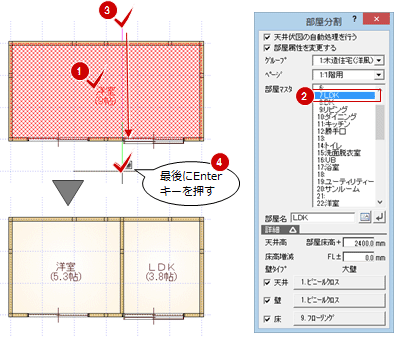間取変更/部屋スパン変更/部屋合成/部屋分割
部屋の大きさ、部屋のスパン間の寸法を変更して、間取りを変更します。また、部屋の合成・分割を行うこともできます。
部屋の間取りを変更するA210304_hht_sec01
 「部屋」メニューから「変形ツール」の「間取変更」を選びます。
「部屋」メニューから「変形ツール」の「間取変更」を選びます。- 「間取変更」ダイアログの「辺移動」をONの状態にします。
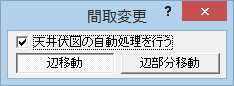
天井伏図の自動処理を行う 変形後、自動的に天井伏図を開き、変形された部屋の天井仕上を再作成するときはONにします。変形されていない部屋の天井仕上は変更されません。 - 変更する部屋をクリックします。
- 変更の対象の辺中心または頂点(□)をクリックして、移動先を指定します。
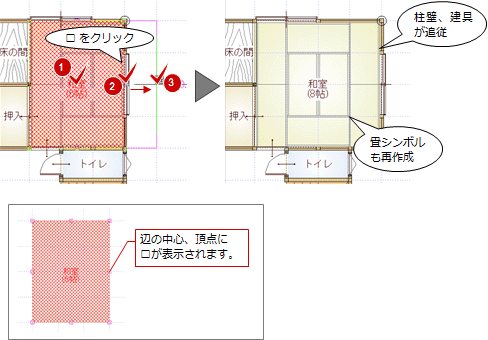
メモ
- 間取りの変更に合わせて、移動する、伸縮する、再作成される部材は次の通りです。
編集 部材 条件 移動する部材 建具、部品、開口部、カマチ、出窓壁、ガラスブロック、表札・看板、造作棚、カウンター、押入段、ハンガーパイプ、外装ルーバー、付柱、壁部分目地、ニッチ、手摺、2×4壁、S/RC壁、柱(管柱以外)、汎用シンボル、床下換気口、飾りシンボル 移動する部屋線から200㎜の範囲内にある部材が対象 伸縮する部材 2×4壁 S/RC壁 間取り変更される部屋領域上の壁 再作成される部材 木柱 部屋のコーナー、建具脇の柱 木壁 編集される部屋の壁を削除して再配置 2×4壁、S/RC壁 伸縮されて部屋線上に空いた部分に再配置 畳 変更される和室に配置 床の間の床板(畳床) 変更される床の間に配置 内壁仕上、天井仕上 変更される部屋に再配置 外壁仕上 現在の素材で全外壁を再配置 照明器具(AM部品) 変更される部屋に再配置 - 部屋を選択した時のトラッカーの移動でも間取りを変更できますが、壁や建具は移動されません。
辺の範囲を指定して間取りを変更するにはA210304_hht_sec02
 「部屋」メニューから「変形ツール」の「間取変更」を選びます。
「部屋」メニューから「変形ツール」の「間取変更」を選びます。- 「間取変更」ダイアログの「辺部分移動」をONの状態にします。
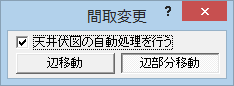
- 変更する部屋をクリックします。
- 変形する間口の始点と終点をクリックして、移動先を指定します。
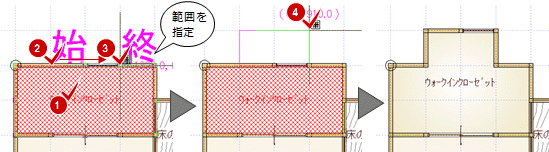
部屋のスパンを変更するA210304_hht_sec03
指定した部屋だけの変形ではなく、部屋のスパンを変更することで複数の部屋を変形します。
 「部屋」メニューから「変形ツール」の「部屋スパン変更」を選びます。
「部屋」メニューから「変形ツール」の「部屋スパン変更」を選びます。- 「部屋スパン変更」ダイアログを設定します。
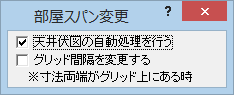
- 表示された寸法にマウスカーソルを合わせて、伸縮する方向の矢印(ラバーバンド)を確認します。
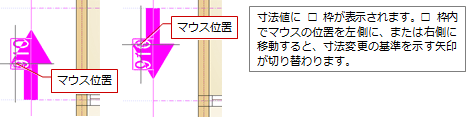
- 変更する寸法をクリックします。
- 寸法を入力して、Enterキーを押します。

メモ
- 「グリッド間隔を変更する」がONの場合、スパンを変更した部分のグリッド間隔だけが変更されます。

- 変更したグリッド間隔は、「設定」メニューの「グリッド」をクリックして、「グリッド設定」ダイアログの「間隔の部分設定」にある「部分変更をクリア」でメインのグリッド間隔に戻すことができます。
2つの部屋を合成するA210304_hht_sec04
合成する部屋を選択するとき、最初に選択した部屋を合成後の部屋とします。合成後の部屋がどちらでもない場合は、ダイアログで合成後の部屋をマスタから選択することもできます。
 「部屋」メニューから「変形ツール」の「部屋合成」を選びます。
「部屋」メニューから「変形ツール」の「部屋合成」を選びます。- 合成する部屋をクリックします。
最初にクリックした部屋が合成後の部屋になります。 - 合成するもう一つの部屋をクリックします。
-
マウスカーソルに「YES」「NO」が表示されます。選択した部屋を合成する場合はマウスの左ボタン(YES)、もう一度選択し直す場合はマウスの右ボタン(NO)を押します。
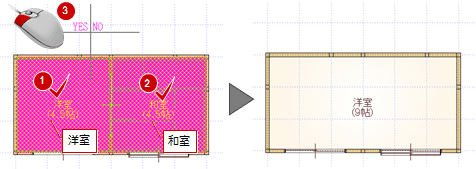
メモ
- どちらの部屋にもない場合は、ダイアログで選択することもできます。
なお、最初に選択した部屋を合成後の部屋とする場合は、ダイアログの「部屋属性を変更する」をOFFにします。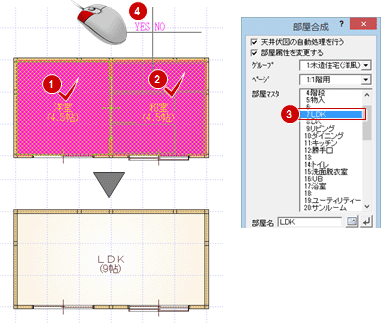
部屋を分割するA210304_hht_sec05
 「部屋」メニューから「変形ツール」の「部屋分割」を選びます。
「部屋」メニューから「変形ツール」の「部屋分割」を選びます。- 分割する位置をクリックします(入力方法:多角円形)。
- 位置を指定したら、Enterキーを押します。または右クリックして「OK」を選びます。
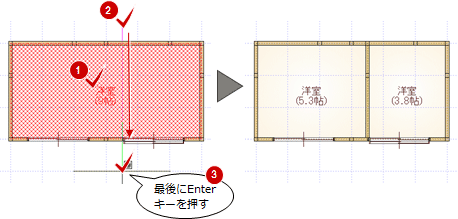
メモ
- ドーナツ形状となるような分割はできません。
- 一方を異なる部屋に分割したい場合は、ダイアログで選択することもできます。
なお、分割前と同じ部屋とする場合は、ダイアログの「部屋属性を変更する」をOFFにします。